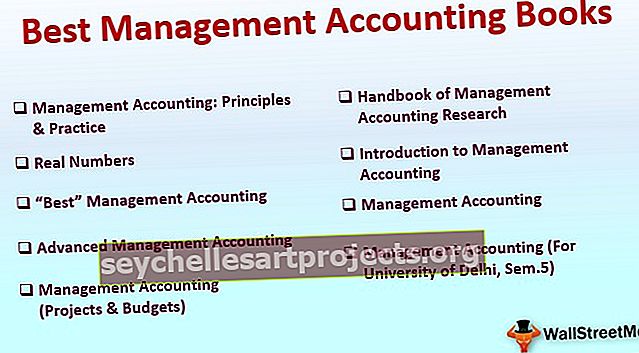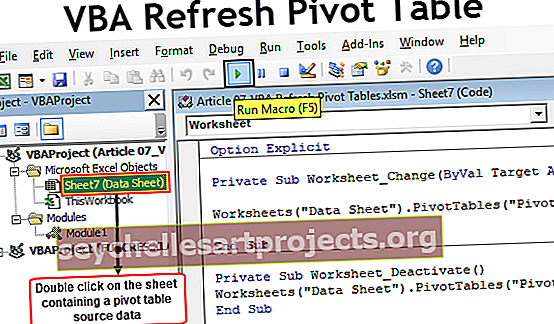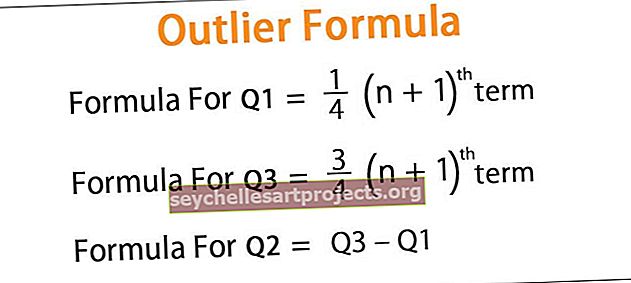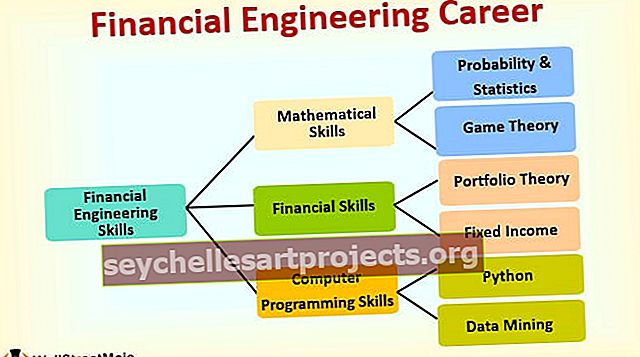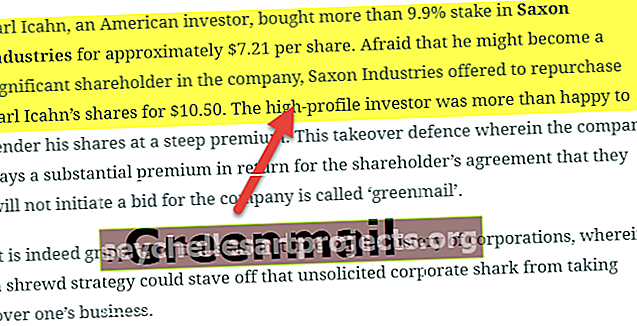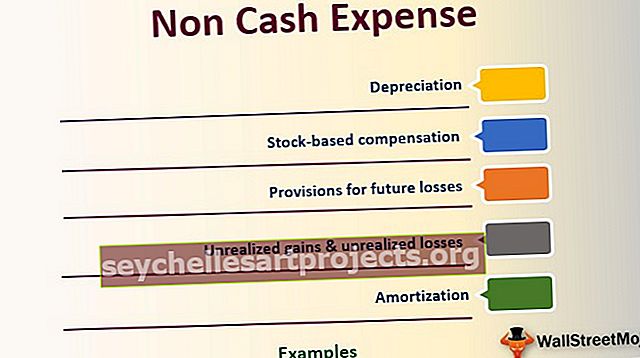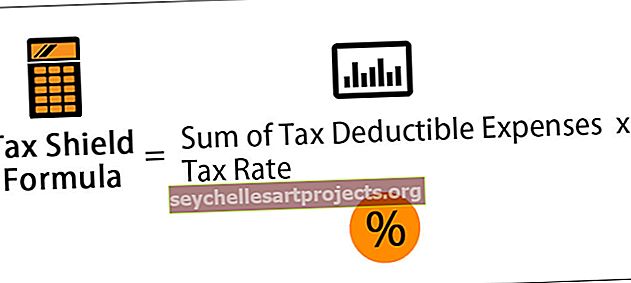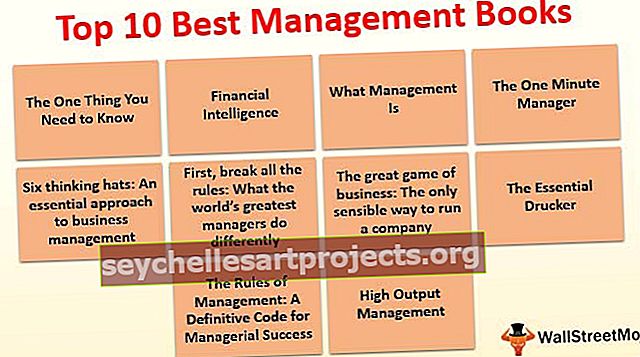VBA ajafunktsioon | Näited Exceli VBA ajafunktsiooni kasutamiseks
Exceli VBA ajafunktsioon
Funktsioon VBA tagastab praeguse aja, samuti on oluline märkida, et sellel funktsioonil pole mingeid argumente. Teine oluline tegur, mida meeles pidada, on see, et see funktsioon tagastab praeguse süsteemi aja. Selle funktsiooni abil leiame tegelikult reaalse aja, mille koodirida protsessi lõpuleviimiseks kulub.
AEG on omamoodi kõikuv funktsioon, sellel pole mingit süntaksit.
Meil on sarnane funktsioon ka funktsioonis excel - NOW (), mis sisestab tabelisse nii praegused ajad kui ka praeguse kuupäeva
TIME ()
Peame lihtsalt sisestama funktsiooni. Tegelikult pole praeguse aja sisestamiseks piisav sulgude sulgemiseks, et lisada TIME. Funktsiooni TIME antud tulemus on stringis.

Kuidas kasutada funktsiooni TIME VBA-s?
Lubage mul näidata teile Exceli funktsiooni lihtsa TIME näide. Funktsiooni TIME kasutamiseks koodi loomiseks toimige järgmiselt.
Selle VBA ajafunktsiooni malli saate alla laadida siit - VBA ajafunktsiooni mall1. samm: looge makro.
Kood:
Alam aeg_näide1 () Lõpp alam

2. samm: kuulutage muutuja stringiks.
Kood:
Alam-aeg_näide1 () Hämardab praeguse aja stringi lõpus Alam

3. samm: määrake sellele muutujale funktsioon TIME funktsiooni abil väärtus.
Kood:
Sub Time_Eexample1 () Dim CurrentTime As String CurrentTime = Time End Sub

4. samm: kuvage tulemus nüüd sõnumikastis.
Kood:
Sub Time_Example1 () Dim CurrentTime kui string String CurrentTime = Time MsgBox CurrentTime End Sub

Käivitage see kood klahviga F5 või käsitsi saame praeguse aja.

Niisiis, kui ma seda koodi jooksin, oli kell 11.51.54.
Funktsiooni Now () alternatiiv
Kuupäeva ja kellaaja kombinatsioon funktsiooni NOW alternatiivina
Nagu artikli alguses ütlesin, saab NOW sisestada praeguse kuupäeva ja kellaaja. Kuid funktsiooni NOW alternatiivse funktsioonina võime kasutada kahte teist funktsiooni, need kaks funktsiooni on VBA DATE ja VBA TIME.
VBA kuupäev tagastab praeguse kuupäeva ja kellaaeg tagastab praeguse aja, nii et see muudab funktsiooni KOHE. Allpool on koodikomplekt, mis sisestab lahtrisse A1 praeguse kuupäeva ja kellaaja.
Kood:
Alamaja_näide2 () vahemik ("A1"). Väärtus = Kuupäev & "" & Aja lõpu alam

See kood sisestab lahtrisse A1 praeguse kuupäeva ja kellaaja.

Nendele väärtustele saame vormingu rakendada ka funktsiooni FORMAT abil. Allolev kood vormistab kuupäeva ja kellaaja.
Kood:
Alamaja_näide2 () vahemik ("A1"). Väärtus = Kuupäev & "" & ajavahemik ("A1"). NumberFormat = "pp-kk-aaaa hh: mm: ss AM / PM" Lõpp alam

Nüüd on selle koodi tulemus järgmine.

Jälgige oma töövihiku avatud kirjeid VBA ajafunktsiooni abil
Sageli peame teadma oma töövihiku avamise aja sagedust. On olukord, kus avame töövihiku üsna tihti ja teeme mõningaid muudatusi. Töövihiku avamise aja ja kuupäeva jälgimisega saame jälgida töövihiku avamise aega.
Looge uus leht ja nimetage see ümber "Track Sheet" -ks.

1. samm: topeltklõpsake seda töövihikut VBE-redaktorist.

2. samm: valige objekti rippmenüüst töövihik.

Samm 3: Niipea, kui valite selle valiku, näete nime "Workbook_Open ()" automaatselt loodud uut makrot .

4. samm: selle makro sees peame kirjutama koodi töövihiku avamise kuupäeva ja kellaaja jälgimiseks.
Olen koodi juba kirjutanud ja allpool on kood teie jaoks.
Kood:
Private Sub Workbook_Open () Dim LR As Long LR = Sheets ("Track Sheet"). Lahtrid (Rows.Count, 1) .End (xlUp). Rida + 1 Sheets ("Track Sheet"). Lahtrid (LR, 1) .Value = Kuupäev & "" & Kellaaeg () - lehed ("Jälgimisleht"). Lahtrid (LR, 1) .NumberFormat = "pp-kk-aaaa hh: mm: ss AM / PM" Lõpp-alam

See fikseerib teie töövihiku avamisajad nagu allpool.